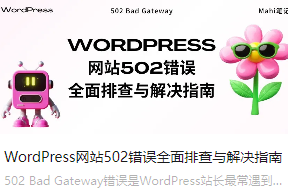1.1?單個產品上傳
在左側菜單欄找到Products-All products可以查看目前站點全部的產品信息。可以選擇點擊Add New(左側菜單或者右側Products旁邊),進入到如下界面。 Product?name-對應填寫產品的標題(如下圖),填入標題后下方會出現相應的鏈接,鏈接后綴信息可以點擊Edit進行自定義編輯,默認是填入標題的信息(鏈接中不能有標點、空格或特殊符號)。
Product?name-對應填寫產品的標題(如下圖),填入標題后下方會出現相應的鏈接,鏈接后綴信息可以點擊Edit進行自定義編輯,默認是填入標題的信息(鏈接中不能有標點、空格或特殊符號)。 Product?categories-選擇產品的類別;如果沒有想要對應的類別時可以點擊下方的Add new category,輸入對應類別名字保存,然后再返回選擇。 ? ?
Product?categories-選擇產品的類別;如果沒有想要對應的類別時可以點擊下方的Add new category,輸入對應類別名字保存,然后再返回選擇。 ? ?
Product?tags-SPU(必須唯一)。
Product?image-上傳產品的主圖。
Product gallery-上傳產品的詳情圖。(上傳圖片時右側關于圖片的Alt text/Title/Caption/Description有利于網站的SEO,可以根據需要去填寫)
Product data-設置產品的庫存、價格、運輸等基礎信息;首先要選擇是Product Type: Simple product/Variable product(常用這兩個,我們的產品一般都是有變體的,需要選擇Variable product)。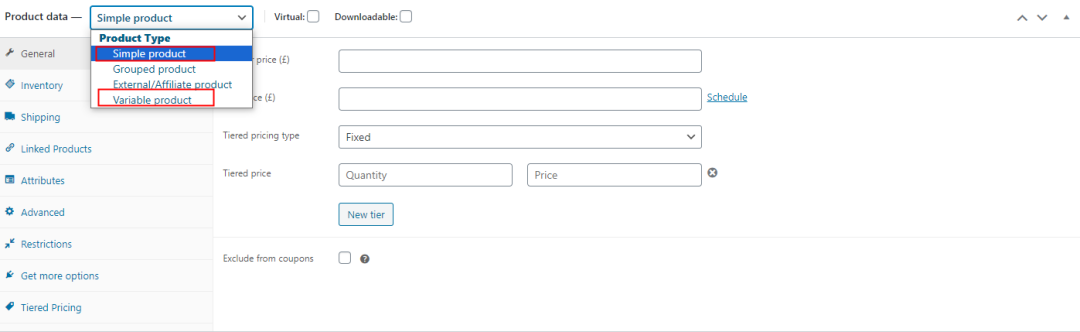 選擇完Variable product后,首先填入一個變體的庫存信息,設置相關售賣方式。
選擇完Variable product后,首先填入一個變體的庫存信息,設置相關售賣方式。 Shipping是填寫產品的運輸信息:長、寬、高、重量等信息,非必須,可以選擇不填寫。
Shipping是填寫產品的運輸信息:長、寬、高、重量等信息,非必須,可以選擇不填寫。 Attributes為設置按什么去劃分產品變體,示例中填寫了Size屬性,可以繼續添加其他屬性,如產品厚度;這個是需要根據產品實際情況區分填寫,各個屬性下面兩個復選框必須都給選擇上,然后保存相應屬性就可以。
Attributes為設置按什么去劃分產品變體,示例中填寫了Size屬性,可以繼續添加其他屬性,如產品厚度;這個是需要根據產品實際情況區分填寫,各個屬性下面兩個復選框必須都給選擇上,然后保存相應屬性就可以。 Variations為根據設置的屬性去生成不同的變體,選擇Add variation可以手動一個個添加,選擇Create variation from all attributes可以自動生產所有的變體組合。
Variations為根據設置的屬性去生成不同的變體,選擇Add variation可以手動一個個添加,選擇Create variation from all attributes可以自動生產所有的變體組合。 然后單獨設置各個變體的圖片、SKU、價格、運輸信息(可以單獨為每個SKU設置,非必須),設置完成全部保存即可。
然后單獨設置各個變體的圖片、SKU、價格、運輸信息(可以單獨為每個SKU設置,非必須),設置完成全部保存即可。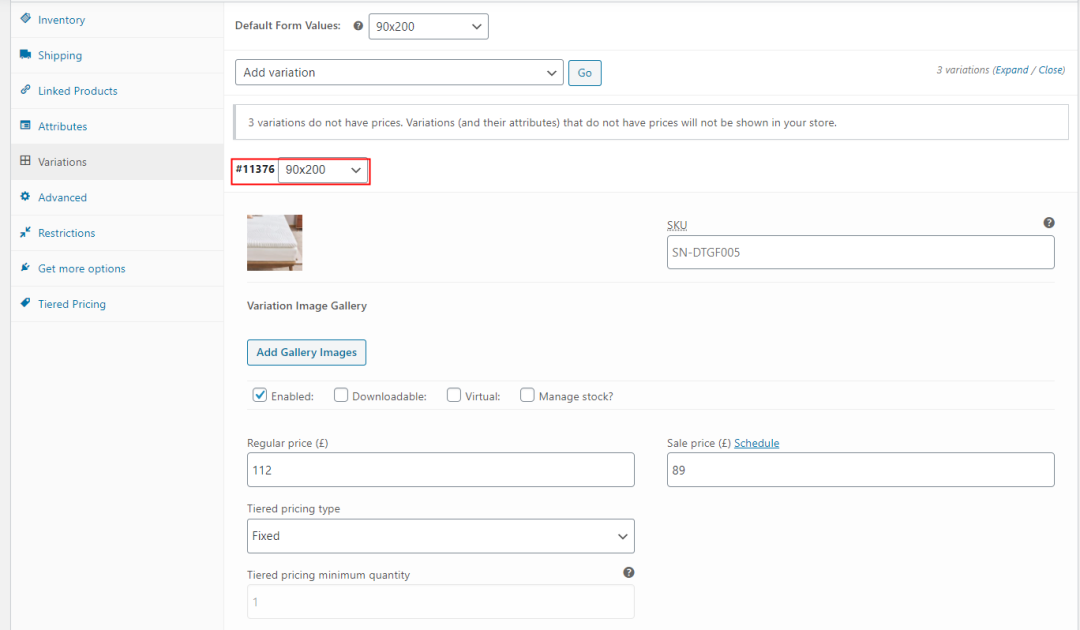
其他的屬性為非必須的選項,可以根據實際需要再進行選擇填寫。
以上基本信息填寫完整后,一個產品的就算基本上傳成功了,在發布產品之前可以先預覽一下產品在前端的顯示效果。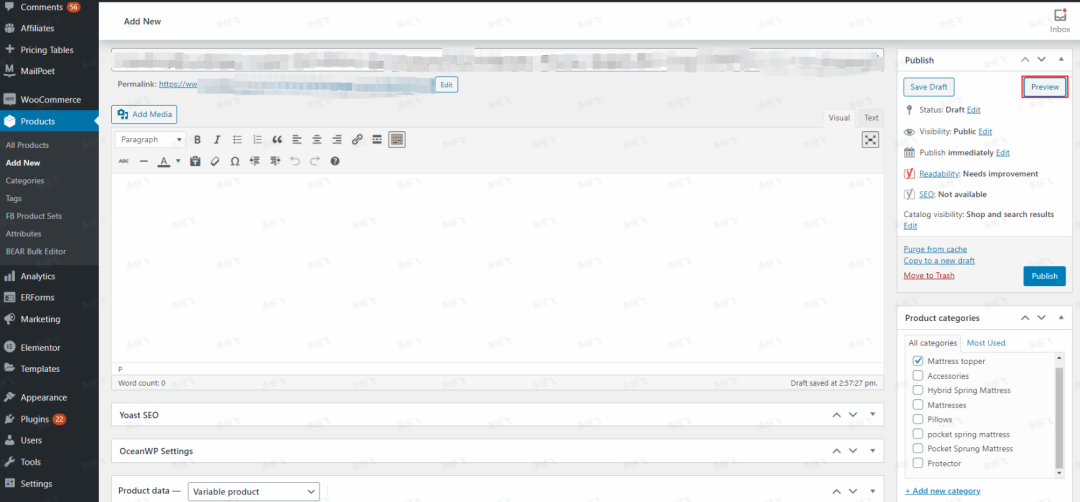
確定產品信息顯示沒有問題后,最后選擇點擊Publish發布。? ??
1.2?批量上傳
先選擇參考的產品信息格式,然后再選擇Export導出產品需要的字段,根據導出文檔的內容填寫需要批量上傳新產品的相應信息。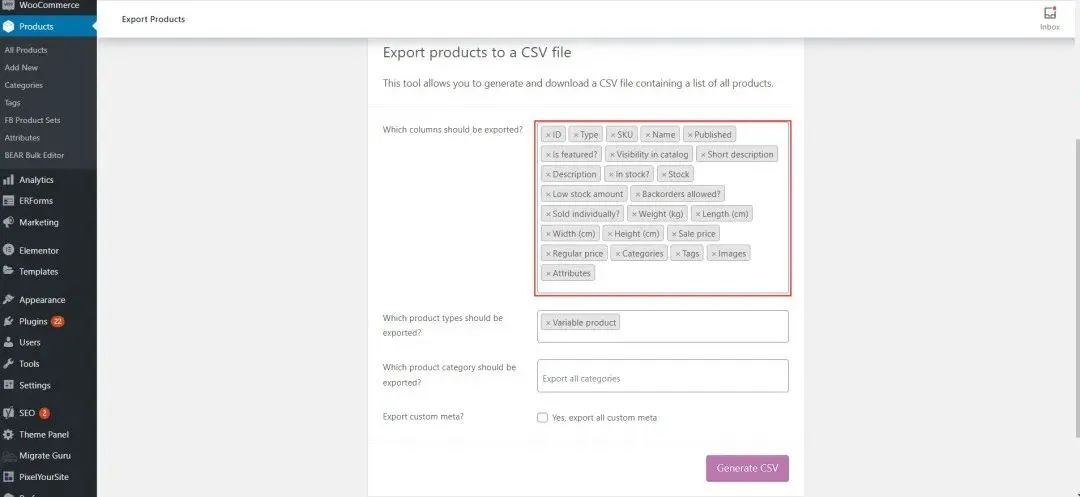 按照固定的格式準備好的新產品信息,選擇Import上傳文檔。
按照固定的格式準備好的新產品信息,選擇Import上傳文檔。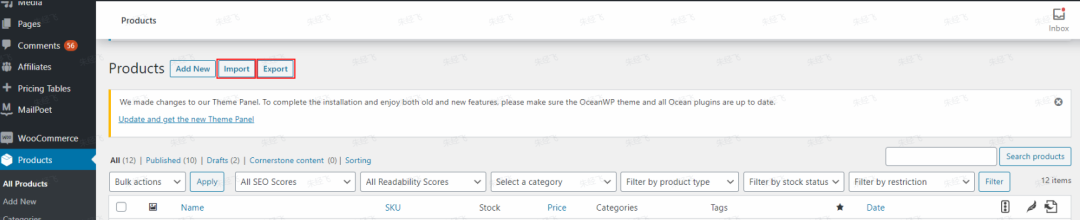

? ? ? ? ? ?
文章為作者獨立觀點,不代表DLZ123立場。如有侵權,請聯系我們。( 版權為作者所有,如需轉載,請聯系作者 )

網站運營至今,離不開小伙伴們的支持。 為了給小伙伴們提供一個互相交流的平臺和資源的對接,特地開通了獨立站交流群。
群里有不少運營大神,不時會分享一些運營技巧,更有一些資源收藏愛好者不時分享一些優質的學習資料。
現在可以掃碼進群,備注【加群】。 ( 群完全免費,不廣告不賣課!)